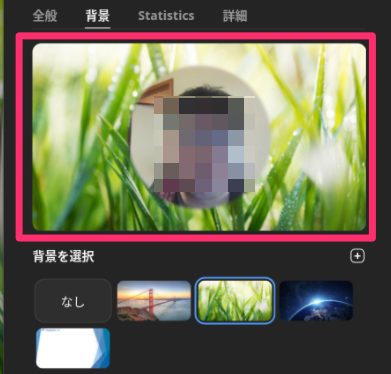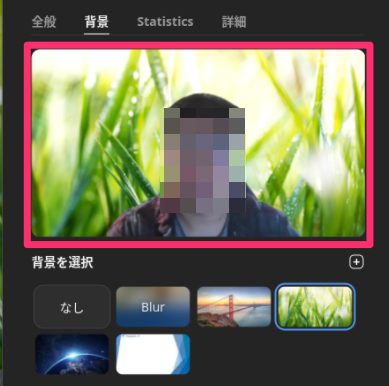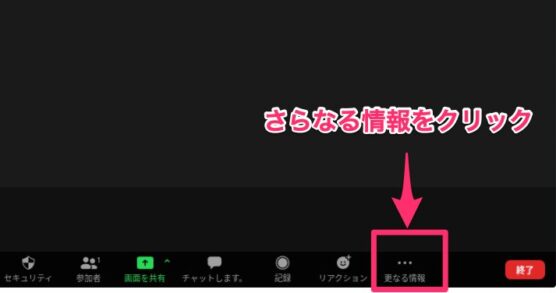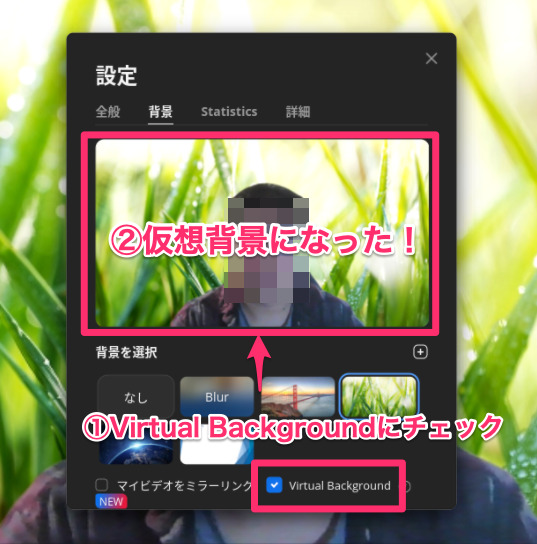どうもChromebookマニアのタケイ(@pcefancom)です。
WEB会議ツールの定番であるZoom。
2021年までChromebookでは仮想背景が未対応。
背景画像は設定できても、あくまで切りかけという残念な対応でした。
それが3月のアップデートでめでたくWindowsやMacで使うときと同じように「仮想背景」が使えるようになりました!
実際に試しましたので、この記事では「ChromebookでZoomの仮想背景を使う方法」を紹介します!
Zoom for Chrome - PWAをインストール
ChromebookでZoomをする場合には、
- Chromeブラウザ
- PWAアプリ
の2通りあります。
仮想背景を使う場合には「PWAアプリ」が必要なので、まずはPWAアプリをインストールしましょう。
アプリは以下からインストールできます。
「さらなる情報」メニューから設定を開く
インストールできたらZoomを立ち上げます。
画面下に「さらなる情報」というボタンがあるのでクリック。
ビデオ設定の画面を開きます。
「全般」タブから「仮想背景」を有効にする
設定画面に「全般」タブがありますのでクリック。
そうすると画面下に「Virtual Background」のチェックボタンがあるのでチェックをいれます。
そうするとめでたく、仮想背景になります!
あとは設定画面の右上にある「×」を押せば仮想背景ありで会議を始められます。
ChromebookでもZoomの仮想背景は使用可能!
以上、ChromebookでZoomの仮想背景を使う方法の紹介でした!
Chromebookユーザ待望のアップデートですね!
これまで家の様子を映したくないときは、WindowsかMacが必要でした。
このアップデートでその必要もなくなります。
Chromebookの使い勝手がより高くなりました。
設定も簡単なのでぜひ活用してみてください!
ココに注意
ただ、それなりにChromebook側でも負荷がかかります。
低スペックのChromebookで利用する場合は注意してください。
仮想背景を使いながら画面共有するとZoomアプリ自体が落ちる可能性もあります。
また、モデルによっては未対応のものもある模様です。